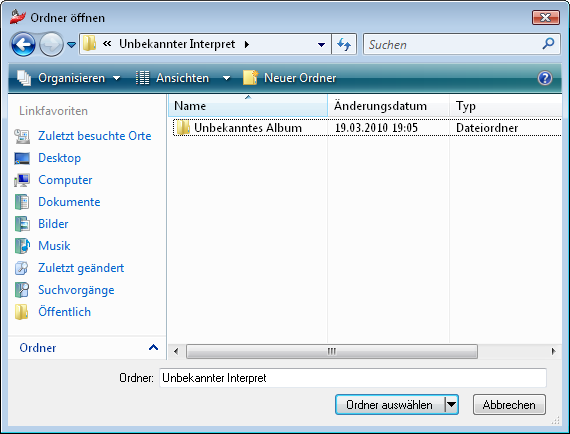Ursprüngliche Einstellung
Die Hauptfunktion vom AVS Audio Recorder besteht darin, jeden Ton aufzunehmen und ihn in eines der verfügbaren Formate zu speichern. Aber bevor Sie die Aufnahme beginnen, führen Sie ein paar einfache Schritte aus, um Aufnahmeparameter einzustellen.
- Wählen Sie das Eingabegerät
Wählen Sie das Gerät, von dem Sie den Sound aufnehmen werden. Öffnen Sie das Feld Eingabegerät im Einstellungsbereich und wählen Sie das gewünschte Gerät aus der Liste, wenn auf Ihrem Rechner mehr als ein Gerät installiert ist.
- Wählen Sie das Aufnahmeformat
Wählen Sie das Ausgabedateiformat in der Sektion Aufnahmeformat des Einstellungsbereichs. Das Ausgabedateiformat kann abhängig von dem Audiocodec (MP3, WAV, WMA) und der Anzahl der Kanäle (Mono oder Stereo) variieren. Um mehr über die verfügbaren Kombinationen der Ausgabedateiparameter zu erfahren, lesen Sie die Seite Verfügbare Parameterkombinationen.
- Bestimmen Sie das Dateibenennungsformat
Geben Sie das Benennungsformat für die Ausgabedateien mit einem Klick auf den Button Datum_Uhrzeit als Titel an. Die Dateien in der Liste werden standardmäßig folgender Weise genannt: Recording 1, Recording 2 usw. Wenn Sie das Benennungsformat der aufgenommenen Dateien ändern möchten, klicken Sie auf diesen Button. Aufgenommene Dateien werden den Namen JJJJ.MM.TT__SS.MM___#n bekommen (wo JJJJ.MM.TT das Datum der Dateierstellung im Format Jahr.Monat.Tag ist, und SS.MM die Uhrzeit der Dateierstellung im Format Stunden.Minuten ist, und #n die Zahl ist, die hinzugefügt wird, wenn man mehrere Dateien innerhalb von einer Minute aufgenommen hat).
 Hinweis
Hinweis: Die Option
Datum_Uhrzeit als Titel ist aktiviert, wenn der Indikator im linken Bereich des Buttons blau ist.
- Stellen Sie das Niveau des Eingangssignals ein
Das Programm erlaubt Ihnen, das Gesamtaufnahmeniveau des gewählten Geräts einzustellen. Verwenden Sie den Button Automatisch, um das Lautstärkeniveau automatisch einzustellen. Mit einem Klick darauf wird der Indikator des Buttons blau. Man kann auch das Lautstärkeniveau manuell einstellen. Dafür deaktivieren Sie die automatische Einstellung mit einem Klick auf den Button Automatisch und bewegen Sie den Kursor des Verstärkungsrads. Der Indikator auf dem Verstärkungsrad wird blau.
- Bestimmen Sie die Speicherstelle für aufgenommene Dateien
Wählen Sie den Ausgabeordner auf der Festplatte Ihres Rechners, um aufgenommene Audiodateien da zu speichern. Man kann auch das Standardverzeichnis lassen oder einen anderen Ordner mit einem Klick auf den Button Durchsuchen im Feld Ausgabeordner wählen. Das Fenster Ordner öffnen wird geöffnet: